顶级分屏预设,一键实现画面分屏!AE和PR均可使用
分屏效果在影视后期制作中都会使用,可以交代同个时空下不同场景的情景。
但是分屏效果制作中繁琐的调节多图层的,位置,大小,裁剪,等参数,很是让人头痛。
那么如何高效快速制作分屏效果呢?
今天,给大家带来了AE和PR软件都可以制作分屏效果的脚本和预设。
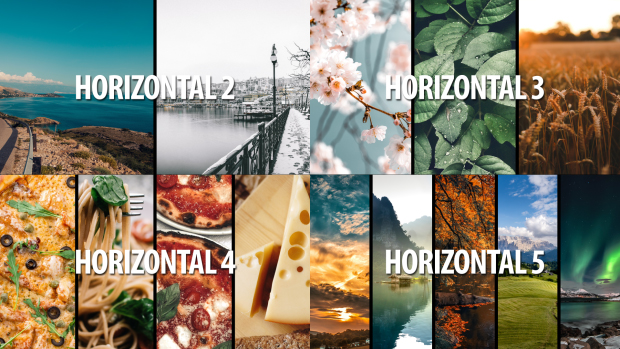
能够支持自定义视频、图片的分屏预设,修改是非常简单。可用于相册,画面分割,画廊,照片马赛克,屏幕墙等等场景。
能够支持Win系统和Mac系统,AE CC 2018或者更高版本,PR比较特殊,需要使用2022或者更高版本。
分屏预设包括横向和竖向分屏,有2、3、4、5、6、7、9等不同分屏预设。
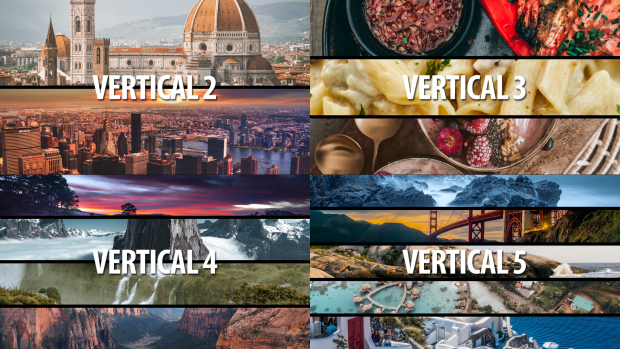
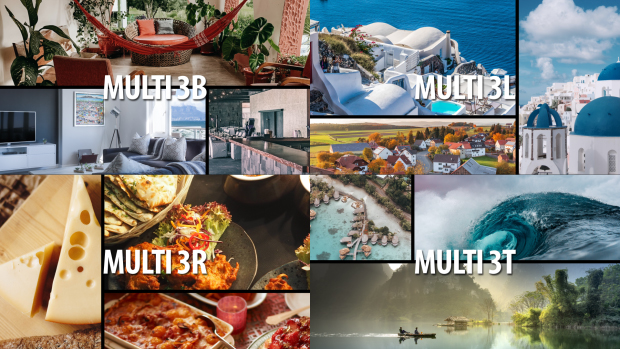
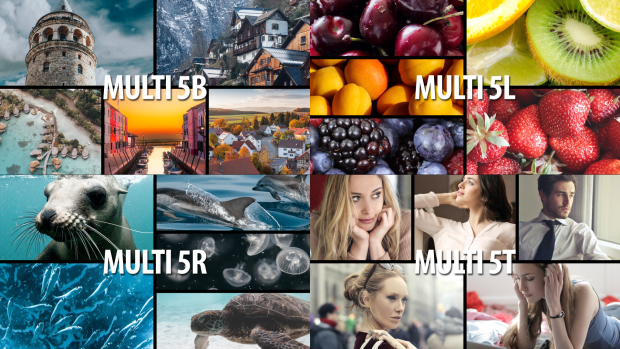
PR预设导入使用方法
导入方法有很多,这里介绍简单的一种方法:
1、PR软件,界面切换到字幕和图形界面,点击基本图形-管理更多文件夹。

2、点击添加,选择分屏预设所在文件夹ae怎么裁剪视频画面大小ae怎么裁剪视频画面大小,还可以对这组预设命名。
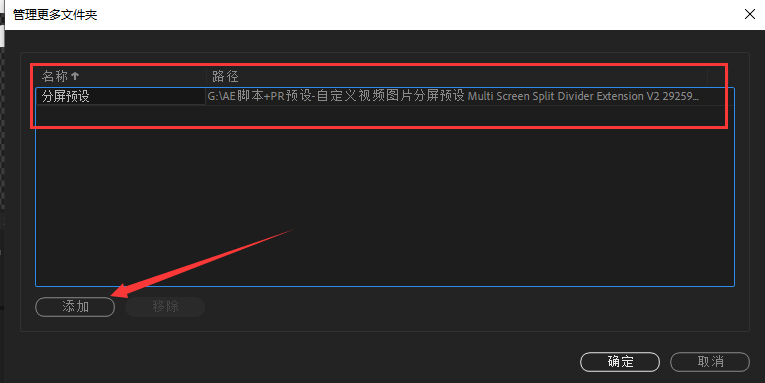
使用教程:
有23种不同的分屏预设,选择需要的分屏预设,直接拖拽到时间线。
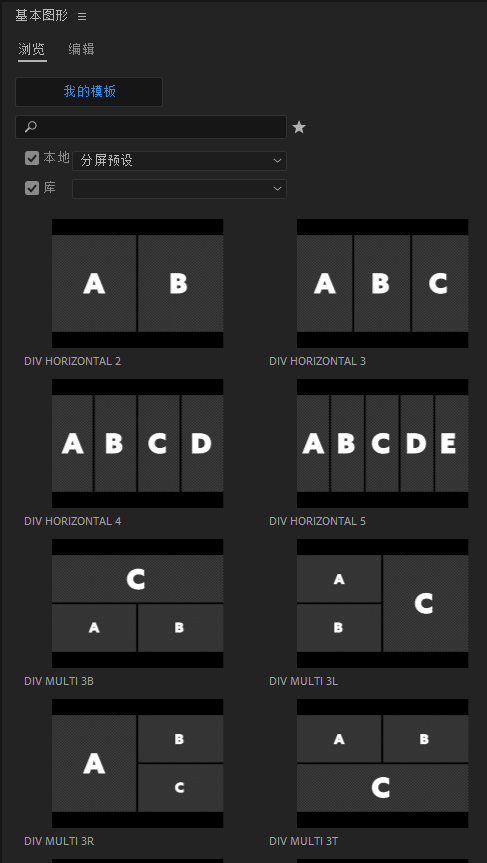
可以直接选择替换,图片或者视频,还可以进行细微调节。
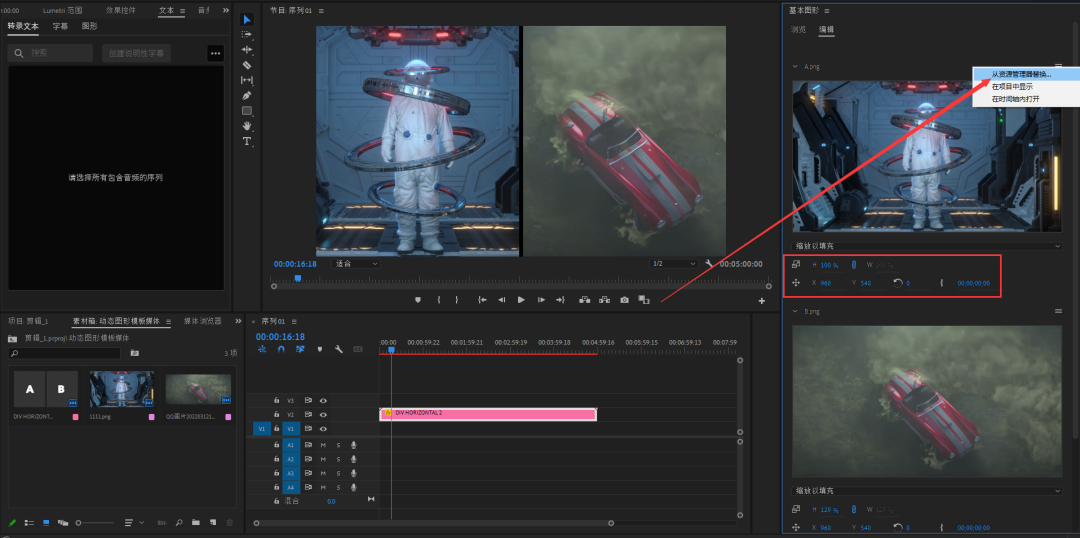
AE安装使用教程
1、AE是脚本预设方式,拷贝-文件夹到
2、运行一下文件夹里面的Add Keys.reg
3、打开AEae怎么裁剪视频画面大小,在顶部菜单,编辑-首选项勾选上允许脚本读写和访问网络
4、在顶部菜单,窗口-扩展--,即可打开脚本

使用教程:
1、 双击所需要分屏预设,然后就会弹出选择图片或者视频
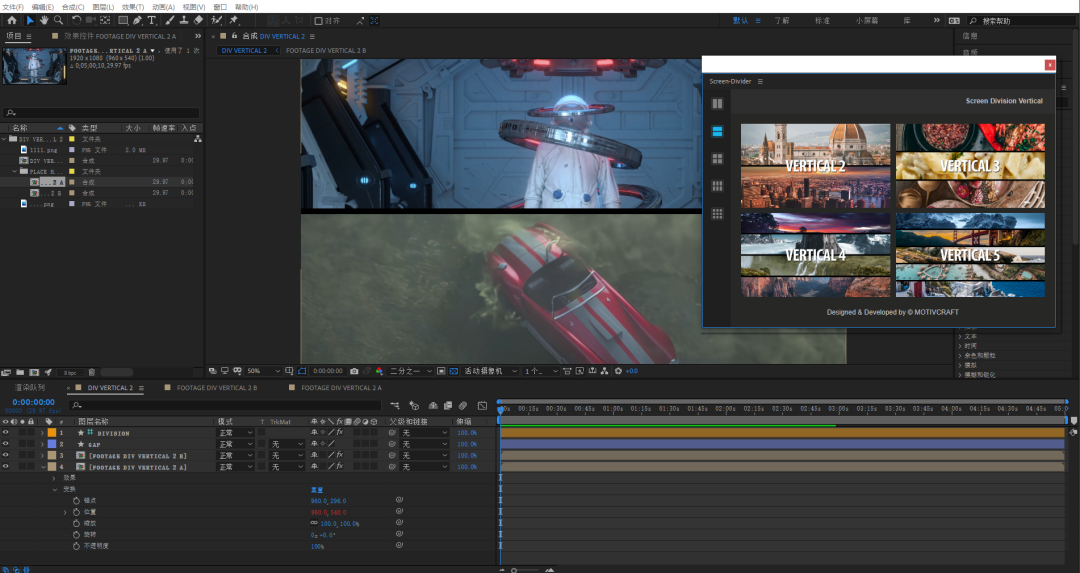
2、可以继续修改合成
总结
免责声明:本文系转载,版权归原作者所有;旨在传递信息,不代表本站的观点和立场和对其真实性负责。如需转载,请联系原作者。如果来源标注有误或侵犯了您的合法权益或者其他问题不想在本站发布,来信即删。
声明:本站所有文章资源内容,如无特殊说明或标注,均为采集网络资源。如若本站内容侵犯了原著者的合法权益,可联系本站删除。

